4 החלופות המובילות ל-EaseUS RecExperts שתוכלו לשקול
כשאנחנו משחקים, ייתכן שנרצה להקליט את הרגע שבו מתבצעת פעולה נפלאה על המסך או אנימציית עלילה נעה. לפעמים, כשאנחנו משתפים את החוויה שלנו של החלפת ציוד או השלמת הגדרה, אנחנו צריכים גם להקליט את המסך כדי להשאיר סט שלם של נהלי הפעלה. ברגעים אלה, אנחנו צריכים מקליט מסך מקצועי כדי להקליט את כל מה שקורה על שולחן העבודה של המחשב. דגמים מסוימים של ציוד מגיעים עם מקליט מסך, אבל הסרטונים המיוצאים לרוב מטושטשים ואין להם הרבה פונקציות בהן ניתן להשתמש כדי לערוך וללכוד את הווידאו. לכן, עדיף לתת לתוכנה מקצועית של צד שלישי כמו EaseUS RecExperts לעזור לנו. עם זאת, אף כלי אינו מושלם; לפעמים, עלינו להכין מספר חלופות ולנסות אותן כדי להחליט לאיזו מהן להירשם. מאמר זה יספק לכם 4 חלופות מובילות. חלופות ל-EaseUS RecExperts ולהסביר את היתרונות שלהם. אנו מקווים שתוכלו למצוא את הכלי הרצוי בעזרתנו.
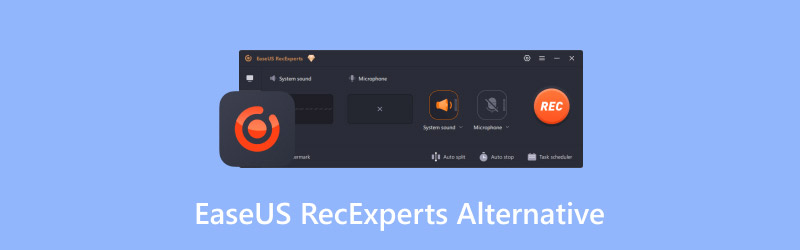
תוכן הדף
חלק 1. מה זה EaseUS RecExperts ולמה אתם צריכים חלופות
מה זה EaseUS RecExperts?
ראשית, בואו נגלה איזה סוג של כלי הוא EaseUS RecExperts ואת הפונקציות הבסיסיות שלו. זה יאפשר לכם לאתר מהר יותר תוכנות דומות ואת הפונקציות שלה. EaseUS Screen Recorder היא תוכנת הקלטת מסך שיכולה לעזור לנו ללכוד כל אזור במסך המחשב, כולל התוכן המופעל ומוצג במחשב וסרטונים, אודיו ותמונות ממצלמת הרשת. בנוסף לאפקטים דו-ממדיים רגילים, RecExperts יכולה גם להקליט משחק תלת-ממדי ללא עיכוב ולהבטיח וידאו ללא השהיות וללא הגבלת זמן על אורך הסרטון. יש לו נגן מדיה ועורך וידאו מובנים, כך שנוכל לצפות בתצוגה מקדימה של האפקט בדף ולערוך ולשפר את הסרטון לפני ייצואו. אם אתם מקליטים מצגת עם קריינות, RecExperts יכולה גם לעזור לכם להסיר רעש מהאודיו המוקלט או לייצא את האודיו בנפרד.
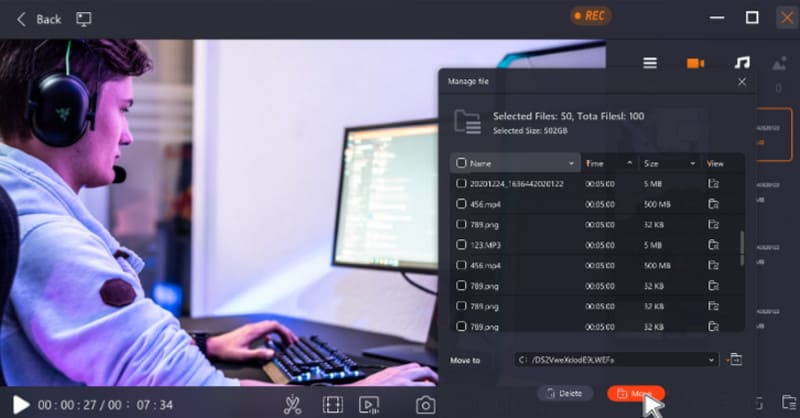
למה אתם צריכים חלופות
לאחר שדיברנו על יתרונותיה בסקירה קצרה של EaseUS RecExperts, עלינו לבחון את הבעיות הנוכחיות המשפיעות על חוויית המשתמש, כלומר מדוע לעיתים אנו צריכים למצוא חלופות ל-EaseUS RecExperts כדי להקליט את המסך. בהשוואה לתוכנות הקלטת וידאו אחרות בשוק, RecExperts יקרה למדי. יש לשלם $19.95 לחודש כדי להמשיך ליהנות מהשירות המלא. למרות שהפלטפורמה מציעה גם ניסיון חינם, ניתן להקליט סרטונים באורך של עד שתי דקות בלבד ללא מנוי, וסימן מים יתווסף למסך הווידאו. אורך זה אינו עונה על הצרכים של רוב האנשים.
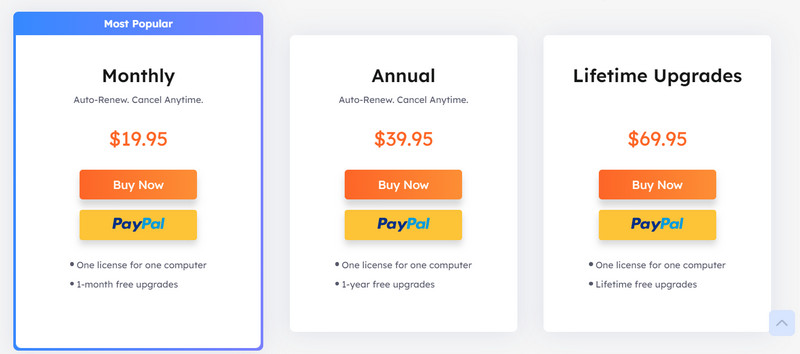
יתר על כן, תכונות עריכת הווידאו של EaseUS RecExperts הן פשוטות יחסית, ולפעמים אנחנו צריכים למצוא תוכנת עריכת וידאו אחרת שתטפל בפרטים. לאחר שלמדנו את הנקודות הללו, המטרה שלנו היא למצוא תוכנה משתלמת יותר עם תכונות חזקות יותר לעיבוד סרטונים מוקלטים.
חלק 2. מקליט מסך וידמור
פּלַטפוֹרמָהWindows ו-MacOS
מחיר$14.95 לחודש
Use Caseפעילות במחשב שולחני, משחקיות, פגישות, מצלמת רשת וכו'.
מתוך מחשבה על המטרות הנ"ל, בחרנו תחילה מקליט מסך Vidmoreהוא פחות יקר מ-EaseUS RecExperts אך לא פחות יעיל. Vidmore Screen Recorder תומך בהקלטת פעילות שולחן עבודה, סוגים שונים של משחק, תוכן פגישות מקוונות ואודיו מהמערכת או מהמיקרופון. בנוסף לווידאו ואודיו, הוא יכול לעזור לך ללכוד צילומי מסך של המסך כולו או חלונות ספציפיים. בנוסף לפונקציות הליבה הללו, אתה יכול גם להשתמש בכלי הציור ב-Vidmore Screen Recorder כדי להוסיף טקסט, חצים וגרפיקה למסך בזמן אמת. תכונה זו שימושית מאוד כשאתה מקליט סרטוני הדרכה ורושם פרוטוקולים של פגישות. אם אתה מוצא את זה מטרד מדי ללחוץ תמיד על כפתורים, אתה יכול גם לשקול להגדיר מקשי קיצור לפי טעמך. לאחר השלמת ההקלטה, אתה יכול לערוך את הסרטון שנוצר בפרויקט ולשנות אלמנטים כמו איכות הווידאו, הקודק והפורמט.
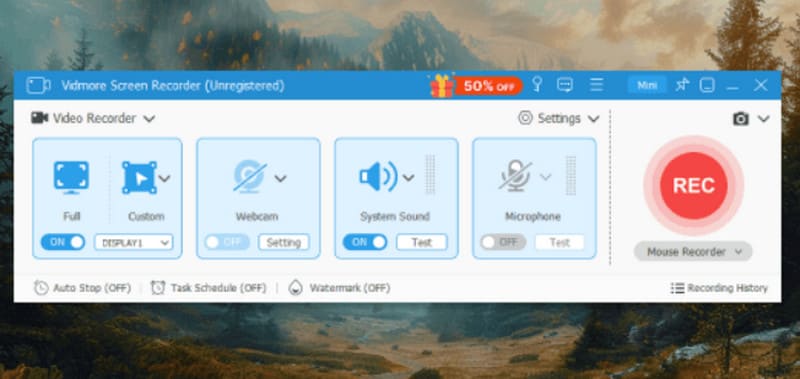
חלק 3. סטודיו OBS
פּלַטפוֹרמָהWindows, MacOS ו-Linux
מחיר: חינם
OBS Studio היא תוכנת הקלטת מסך מקצועית וחינמית שאינה מוסיפה סימני מים לסרטונים ואין לה הגבלת זמן הקלטה. היא משמשת לעתים קרובות להקלטת משחקים או שידורים חיים. בהשוואה ל-EaseUS RecExperts, יש לה פונקציות עריכת וידאו מתקדמות ומקצועיות יותר. ניתן לשלוט באופן מלא באודיו. OBS Studio מצויד בתוספי VST ובמיקסר בתדר גבוה כדי לעזור למשתמשים לסנן רעשים ולהשיג שירה נקייה יותר. עם זאת, ריבוי הפונקציות גם הופך את ממשק המשתמש למסובך יותר. מתחילים שאין להם ניסיון בשימוש בו עלולים לחוש מבולבלים. בהתחשב בכך ש-OBS Studio קיים בשוק שנים רבות, אנו יכולים גם למצוא מדריכים אמינים רבים באינטרנט.
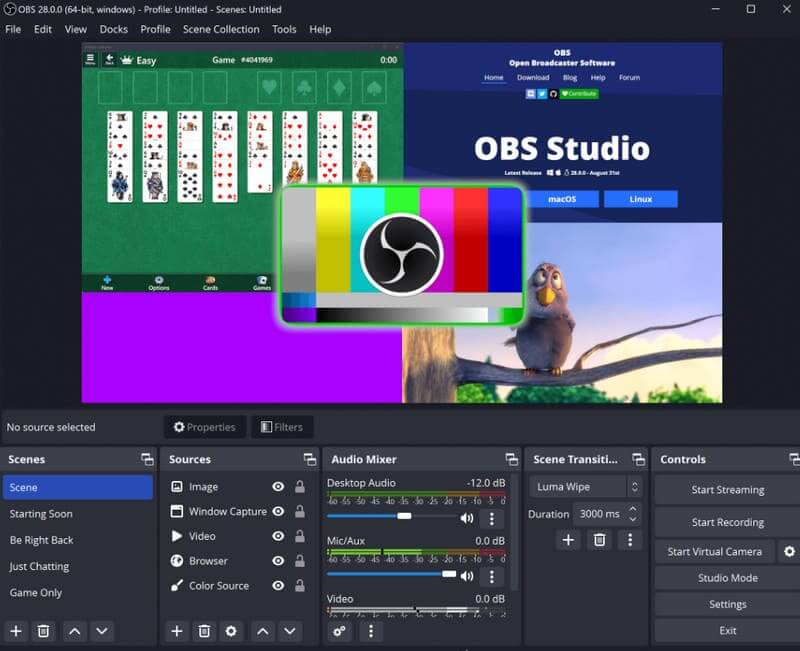
חלק 4. נגן QuickTime
פּלַטפוֹרמָהמק OS
מחיר: חינם
כמשתמשי מק, תמצאו תוכנת עריכת והפעלה של וידאו רב-תכליתית מאוד: QuickTime Player. בנוסף לפונקציות עיבוד הווידאו הרגילות, היא תומכת גם בהקלטת וידאו. מקליט מסך קוד פתוח תואם מאוד למערכת MacOS. לא תיתקלו במגבלות אורך בעת השימוש בו להקלטת סרטונים, ואין סימן מים נוסף.
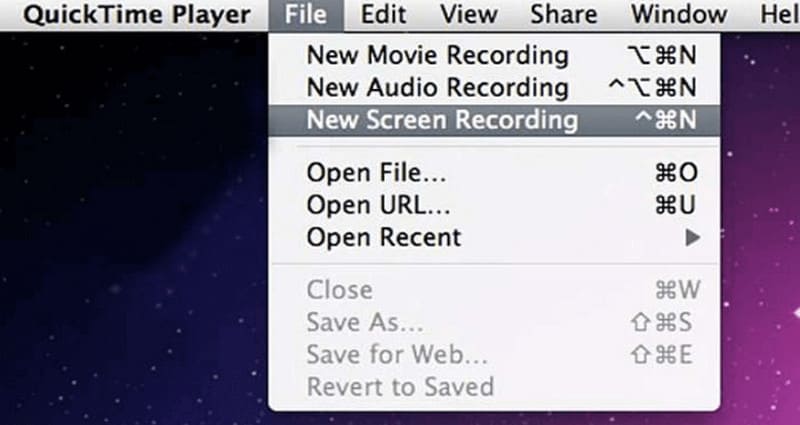
חלק 5. נול
פּלַטפוֹרמָהWindows ו-MacOS
מחיר$15/חודש
Loom הוא מקליט מסך המשתמש בטכנולוגיית בינה מלאכותית. הוא זמין כעת בשלוש גרסאות: תוכנה למחשב שולחני, אפליקציה לנייד ותוסף Google Chrome. ניתן להשתמש בו כדי להקליט את מסך המחשב ותוכן ממצלמת הרשת. לאחר השלמת ההקלטה, Loom מספק כלי עריכה חכמים. הוא יכול להמיר קריינות לכתוביות ולאפשר לנו לערוך את קטעי הווידאו המתאימים באמצעות הכתוביות. ניתן לערוך את הסרטון כמו טקסט במקום לגרור את סרגל ההתקדמות קדימה ואחורה. Loom משתלב גם עם כלים כמו Google Workspace ו-Slack; ניתן לערוך את הסרטונים שלנו ישירות בעזרת כלים אלה.
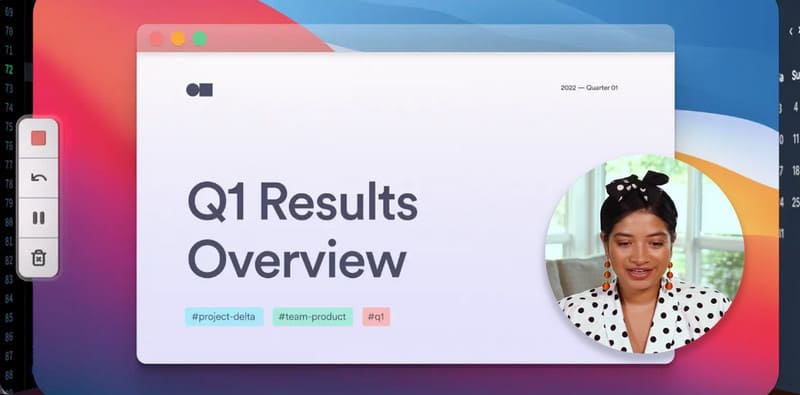
חלק 6. שאלות נפוצות על חלופות ל-EaseUS RecExperts
האם EaseUS RecExperts בטוח לשימוש?
השימוש ב-EaseUS RecExperts בטוח לחלוטין. המפתחים שלו הוציאו סדרה של תוכנות עוצמתיות לעריכת והקלטת וידאו. כלים אלה אינם סובלים מבעיות אבטחה והם אינם מכילים פרסומות של צד שלישי, תוכנות זדוניות או וירוסים.
האם EaseUS RecExperts הוא חינמי?
למרות ש-EaseUS RecExperts מציעה גרסת ניסיון בחינם, משתמשים רשאים להקליט סרטונים באורך של פחות משתי דקות בלבד, וסימן מים יתווסף לסרטון הפלט. ייתכן שנצטרך גם תוכנת עריכת וידאו נוספת שתעזור לנו. להסיר את סימן המיםעליך לשדרג את חשבונך אם ברצונך להקליט סרטונים ללא הגבלות.
איך EaseUS RecExperts עובדים?
לאחר ההורדה וההתקנה, על המשתמש להשתמש בכפתורים בדף כדי לבחור את אזור ההקלטה, מקור השמע ואיכות הפלט של הווידאו. לאחר סיום ההקלטה, EaseUS RecExperts יבקש מאיתנו לבחור את פורמט הפלט של הווידאו, את נתיב השמירה ולספק כמה כפתורי עריכה בסיסיים שיעזרו לנו לשפר את הווידאו.
סיכום
במאמר זה, ננתח את הקונספט של EaseUS RecExperts ואת הבעיות שהוא מציג. הוא יקר יחסית, וגרסת הניסיון החינמית תסמן את הסרטונים כסימן מים. בהתחשב בכך ששתי נקודות אלו עלולות לגרום לבעיות למשתמשים שצריכים להקליט את המסך, נציג 4 חלופות ל-EaseUS RecExperts עם פונקציות דומות ולספק מידע מבוא בסיסי. ניתן להשתמש בתוכן של מאמר זה כדי לבחור כלי להקלטת המסך ולהתחיל בקלות ללכוד את מצלמת הרשת או תצוגת המערכת.



